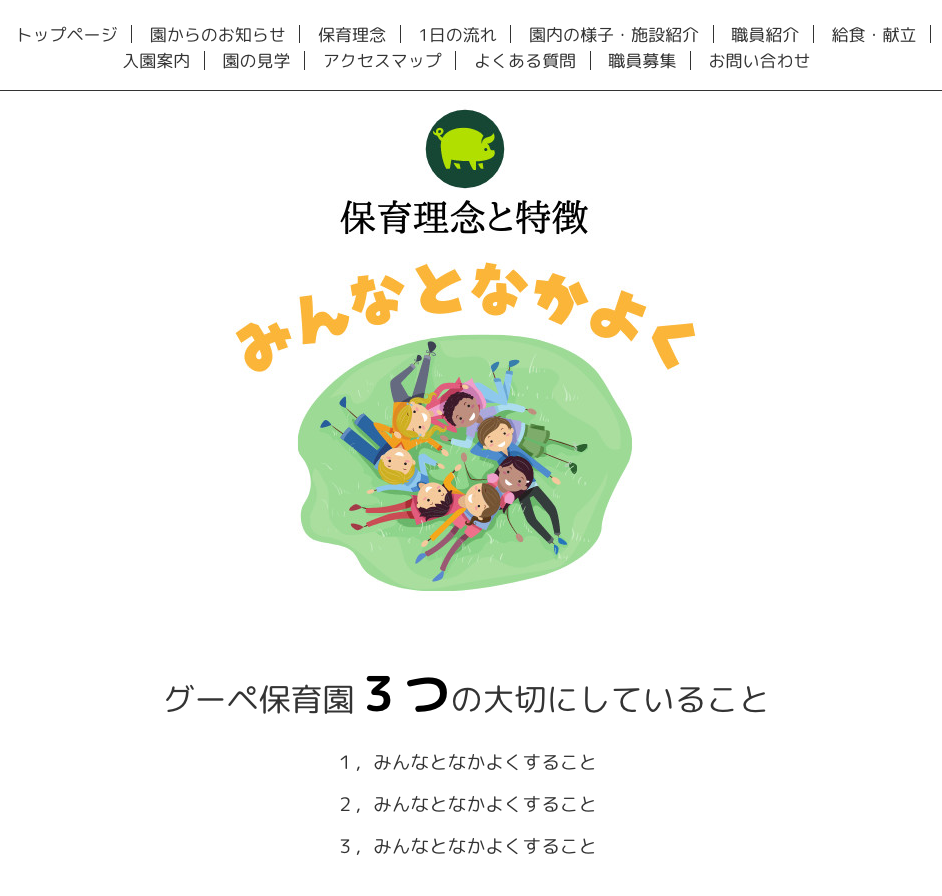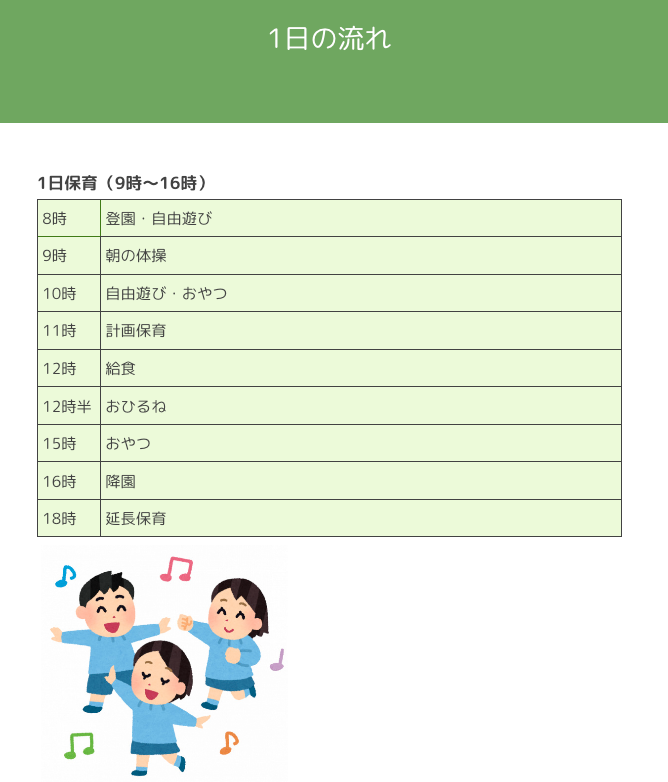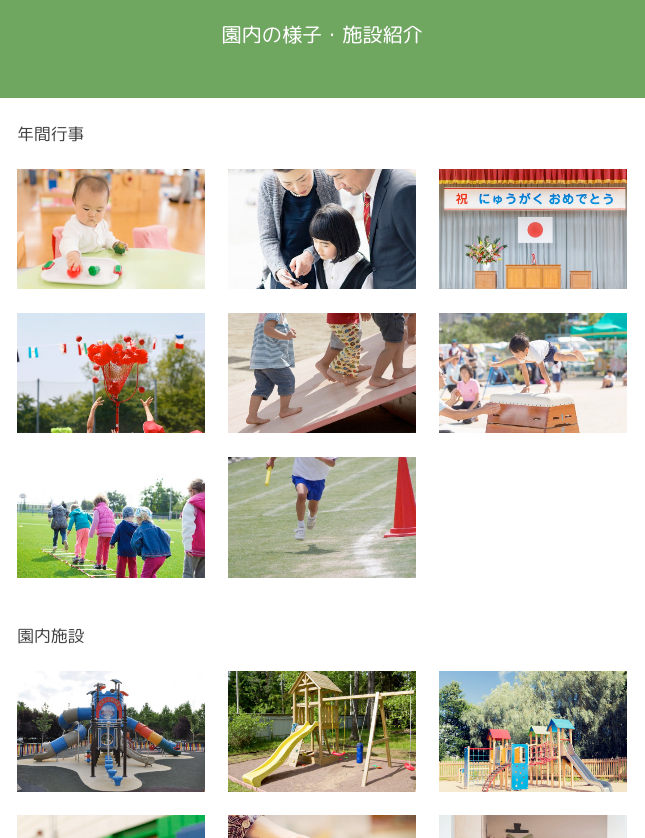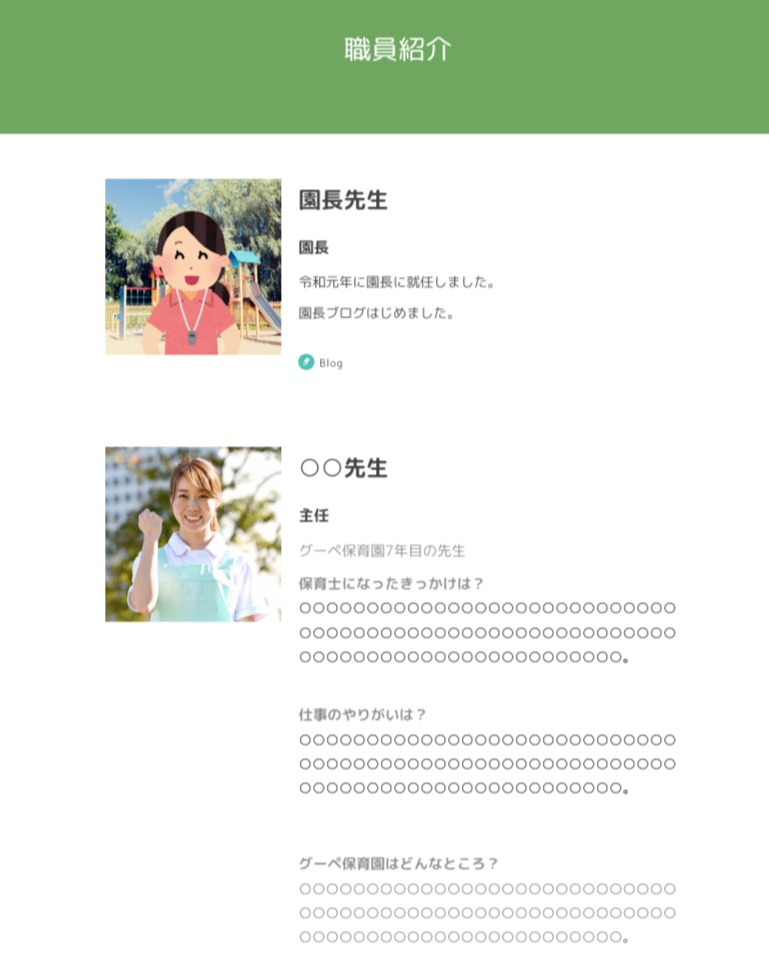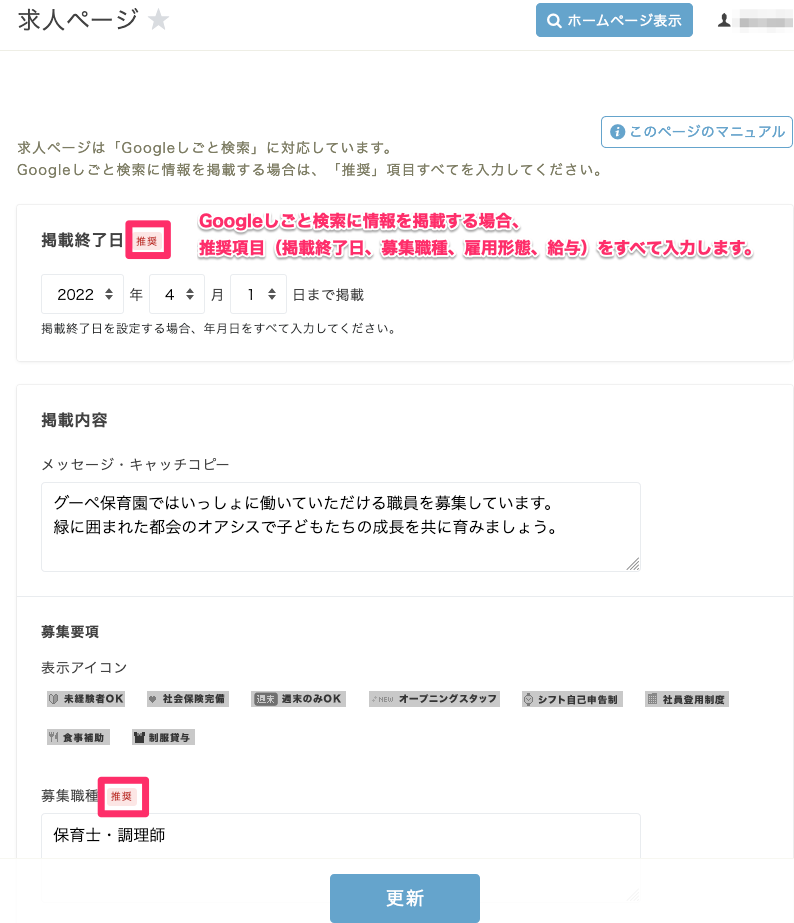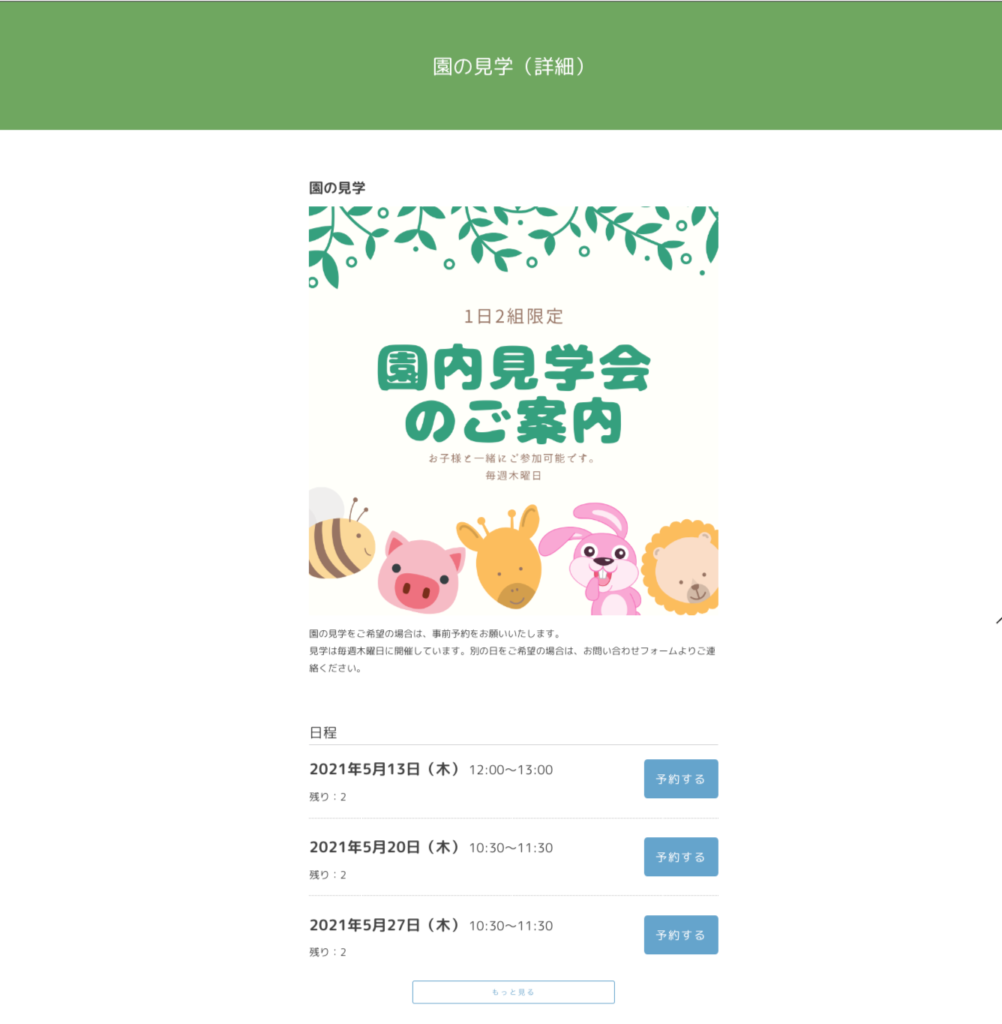- カテゴリー: ホームページ作成
- 公開: 最終更新:
【事例つき】幼稚園・保育園のホームページ作成のコツは?作り方を丁寧に解説!

幼稚園・保育園のホームページを作りたいけど、「何から始めればいいのか分からない」という方向けに、グーペを使って保育園のホームページを作ってみました。
大変だった点は、写真やページ内で使う画像の準備や、どのようなページを作るかの構成決めです。ホームページで使う素材と構成が準備できたら情報を登録していくだけです。
真似できる事例ページもご用意していますので、幼稚園・保育園のホームページを作ろうと思っている方は参考にしてみてください!
▼目次
幼稚園・保育園のホームページ作成の目的を明確にしよう
ホームページを作成する前に、発信する対象や目的を明確にしましょう。
ホームページを作る目的や事業の課題を整理するのに、6W2Hや5W2Hのフレームワークを使って視点を広げる方法があります。Who(誰が)What(何を)Whom(誰に)When(いつ)Where(どこで)Why(それはなぜ)How(どのように)How much(いくらで)といった疑問詞を用いて課題を抽出する方法です。
そこまで難しく考えなくても、ホームページを作り始める前に、あなたの幼稚園・保育園のホームページは、「Whom(誰に)」「What(何を)」「How(どのように)」解決できるのかだけでも考えておくとよいでしょう。
幼稚園・保育園のホームページで「誰に」「何を」「どのように」解決するのか
| Whom(誰に) | 0歳児~5歳児の子どもをもつ保護者 |
| What(何を) | 保育園の特徴や通園方法について |
| How(どのように) | 安心して子どもを預けられるような情報を提供する。ホームページやSNSを使った発信をして、園児や職員の募集を行う。 |
ホームページを作成する目的や伝えたいことを明確にすることで、この後の作り込みがスムーズになります。6W2Hや5W2Hのフレームワークについて、詳しく知りたい方は外部サイトの記事をご参考ください。
ホームページに来る人はどんな人?保護者が見ることを意識する
目的や伝えたいことを明確にして、届けたい情報や課題の抽出ができました。次にホームページに訪れる人を具体的に思い浮かべましょう。
幼稚園や保育園のホームページの場合は、保活を始めた保護者や、引越しや転勤で転園を考えている保護者が考えられます。また、すでに子どもを預けている保護者が、園の最新情報や今後のイベント情報を知るためにホームページを閲覧する可能性もあります。保育園の仕事を探している保育士もホームページに訪れるかもしれません。
以上のことから、幼稚園・保育園のホームページでは、「入園を希望する保護者」「子どもを預けている保護者」「求職中の保育士」の知りたい欲求に答えられる情報を提供するといいでしょう。
幼稚園・保育園のホームページを訪れる人は?
- 入園を希望する保護者
- 子どもを預けている保護者
- 求職中の保育士
ホームページに訪れるメインの訪問者は、入園を希望する0歳児~5歳児の子どもを持つ保護者です。安心して大事なお子さんを預けていただけるように、ホームページでは保護者の不安や疑問を解決できるような情報を提供します。また、保育士さんが楽しそうに働いている姿や、子どもたちが笑顔で楽しんでいる雰囲気をみせることで保護者の安心感が増します。その他、保育理念や食育目標、実際に働いている保育士さんを掲載することで、通園のイメージが湧きやすくなりますし、園の信頼度を上げることができます。

幼稚園・保育園のホームページに必要な構成を考えてみよう
保護者が知りたい情報にスムーズにたどりつけるのが、よいホームページの条件です。幼稚園・保育園のホームページを作る目的や訪問者を念頭に、保護者の不安や疑問を解決できるかを考慮して、ホームページの構成を考えました。
ナビゲーション名はホームページ上のメニューの名称、機能名はグーペの管理画面の機能名称です。
※各項目のリンクはサンプルサイトに飛びます。
| ナビゲーション名 | 機能名 | 用途 |
|---|---|---|
| 園からのお知らせ | お知らせ | 園の最新情報を発信する |
| 保育理念 | フリーページ | 園と特徴や理念を案内する |
| 1日の流れ | フリーページ | 園での過ごし方を時系列で紹介する |
| 園内の様子・施設紹介 | フォトアルバム | 園内の施設や遊具、年間行事などを写真で紹介する |
| 職員紹介 | スタッフ | 園長先生や保育士の先生、調理スタッフを紹介する |
| 給食献立 | メニュー | 給食メニューや食育目標を案内する |
| 入園案内 | フリーページ | 入園案内や申込み用紙のPDFファイルをアップロードする |
| 園の見学 | イベント予約 | 園の見学を事前予約で受け付ける |
| アクセスマップ | 店舗情報 | 園の場所をGoogleマップで表示。保育時間や延長保育、休園日などを案内する |
| よくある質問 | フリーページ | 保護者からの問い合わせの多い質問を案内する |
| 職員募集 | 求人 | 保育士や調理スタッフを募集する |
| お問い合わせ | お問い合わせ | お問い合わせを受ける |
幼稚園・保育園のホームページを作ってみよう
ホームページで使うロゴ画像や写真の素材を準備しましょう。保育士さん、園児の笑顔、施設や遊具など、保育園・幼稚園の雰囲気がありのまま伝わるような写真を用意してください。伝えたい情報や写真素材の準備をしたら、あとはホームページに情報を埋めていくだけです。
以下でグーペ管理画面の設定箇所を詳しく解説します。
幼稚園・保育園のホームページメニューを最適な名称に変更する
構成表を元にナビゲーションメニューを変更します。ナビゲーションメニューはホームページの各ページリンクへ誘導するメニュー名です。メニューはお申込み時のままにしないで、幼稚園・保育園に合わせた名称に変更しましょう。使っていないメニューは非表示します。
メニュー名の変更は、管理画面の「各種設定:ナビゲーション」の「設定」を押します。変更画面が出たら表示名に入れて保存です。
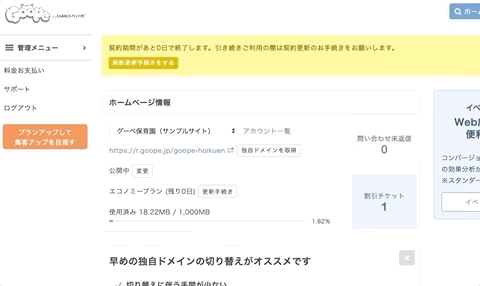
メニュー名は皆さまの幼稚園や保育園の特色をもとに適宜変更をお願いいたします。
ナビゲーションメニュー変更案
- 「お知らせ」→「園からのお知らせ」「おたより」「園だより」
- 「フォトアルバム」→「園内の様子・施設紹介」
- 「スタッフ紹介」→「職員紹介」
- 「メニュー」→「給食・献立」
- 「イベント予約」→「園の見学」「見学会の予約」
- 「店舗情報」→「アクセスマップ」
- 「求人」→「職員募集」
ナビゲーションのメニュー名を変更することで、訪問者(保護者)が知りたい情報へスムーズにアクセスできるようになります。
保護者の目線で、ご自身の保育園・幼稚園に合ったナビゲーションメニューを考えましょう。
利用していないメニューは非表示にします。「設定」の右にある▼ボタンにカーソルを合わせます。「非表示の項目に移動」を押すとメニュー表示が切り替わります。
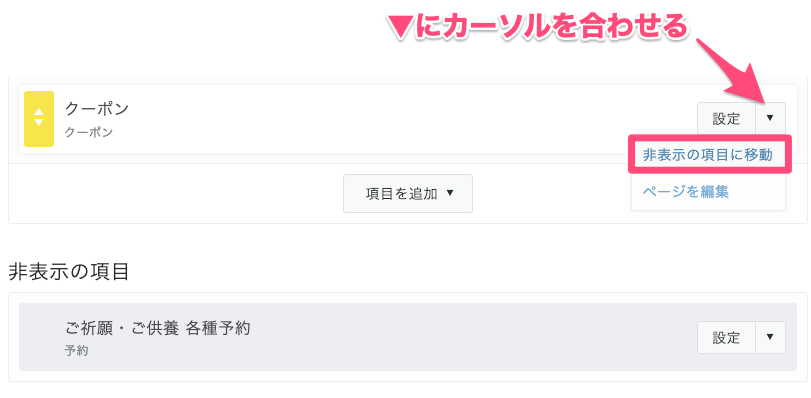
店舗情報を幼稚園・保育園に合わせた項目に最適化する
店舗情報の項目を幼稚園・保育園に適した名称に変更します。合わせて不要な項目は非表示にしましょう。
住所、電話番号、最寄り駅や道順など基本的な情報はもれなく登録します。その他、送り迎えサービス、室内プール、ライブカメラ(セキュリティ)など、保護者が気になる情報を登録するようにしましょう。
必要な項目は、カスタム項目で新規作成します。
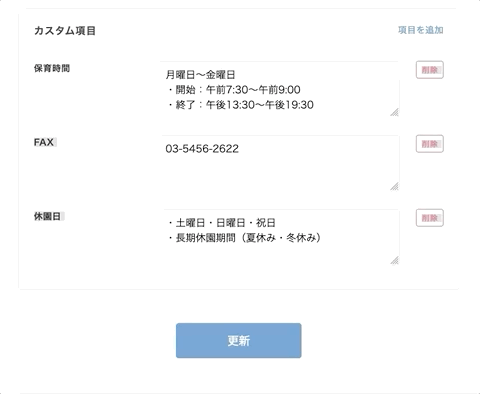
運営者側があたりまえだと思っている設備やサービスについても、保護者にとっては気になる情報です。登録する内容に迷ったら、保護者が知りたい情報にスムーズにたどりつけるのがよいホームページの条件に立ち返って保護者目線で必要な情報を考えてみましょう。
▽マニュアル-店舗情報を変更する
保育理念や園の特徴を伝えられるフリーページ
保育園がどのような理念や想いで運営されているのか、子どもとの関わり方など保育の特徴を明記します。
フリーページとは、まっさらの空白ページから自由なレイアウトでページを作成できる機能です。文字だけでなく、画像や動画を掲載することもできます。園の保育方針や専門領域、大切にしている理念を、イラストや画像を使って印象的に表現しましょう。
フリーページを使って保育理念や園の特徴を伝える
フリーページを使って「保育理念と特徴」のページを作成しました。
フリーページは管理画面の「管理メニュー>コンテンツ>フリーページ」より作成します。新規作成のタブを開いて、タイトルと内容と公開アドレスを入れます。公開アドレスはホームページのURLになります。サンプルページではページの公開アドレスを「rinen」としました。
https://r.goope.jp/goope-hoikuen/free/rinen
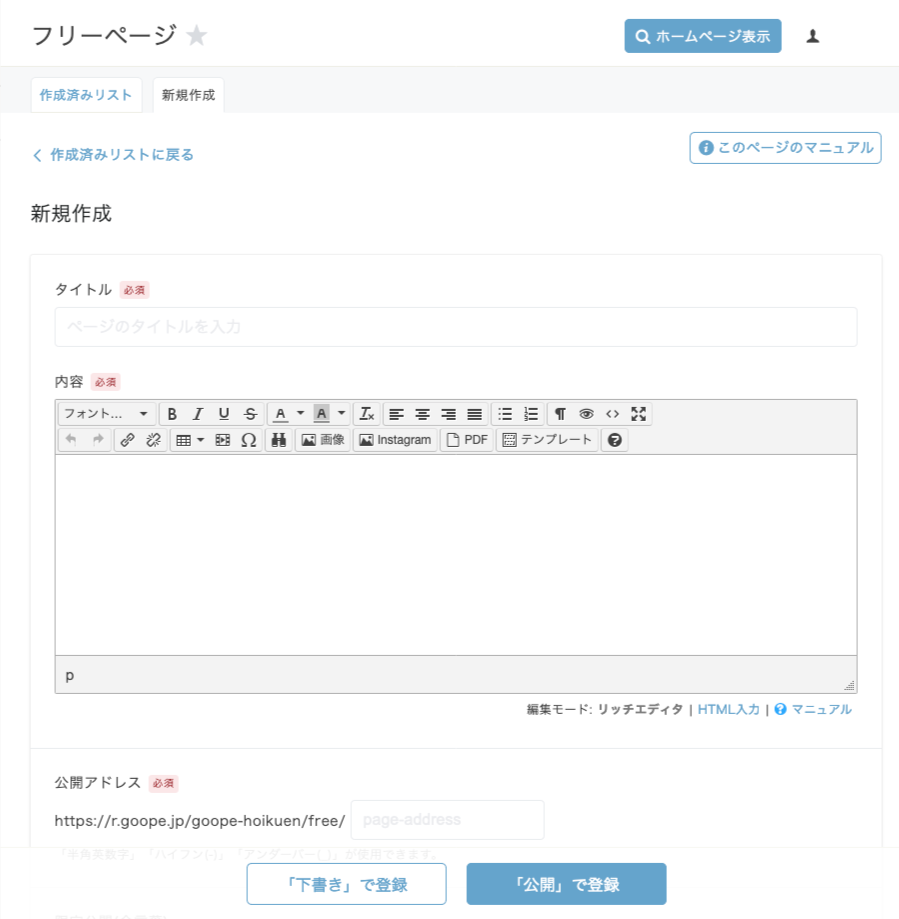
以下が作成した保育理念の特徴のページです。イラストを使って保育理念を視覚的に分かりやすく表現しました。フリーページは3万文字まで入力できます。園の理念や特徴を深堀りして、保護者に想いを届けるように丁寧に案内しましょう。
1日の流れ、年間行事、入園案内、金額など保護者の「知りたい欲求」を解決する
その他、フリーページを使って、「入園後の1日の過ごし方」「入園案内」のページを作成しましょう。保育料や給食費など費用面も知っておきたい情報です。フリーページの作成数に上限数はありません。必要に応じて保護者の知りたい欲求を解決するページを作成しましょう。
ロゴ作成や画像の加工は、画像作成・編集ツール「Canva(キャンバ)」を使いました。Canvaは豊富な素材やテンプレートから、直感的な操作で思い通りの素材が作れる無料サービスです。
園児の保護者だけが見れる!パスワード付きのページを作成する方法
入園案内や同意書、申込用紙など紙の書類を提出してもらう場合、PDFファイルをアップロードすれば、ホームページからダウンロードができます。
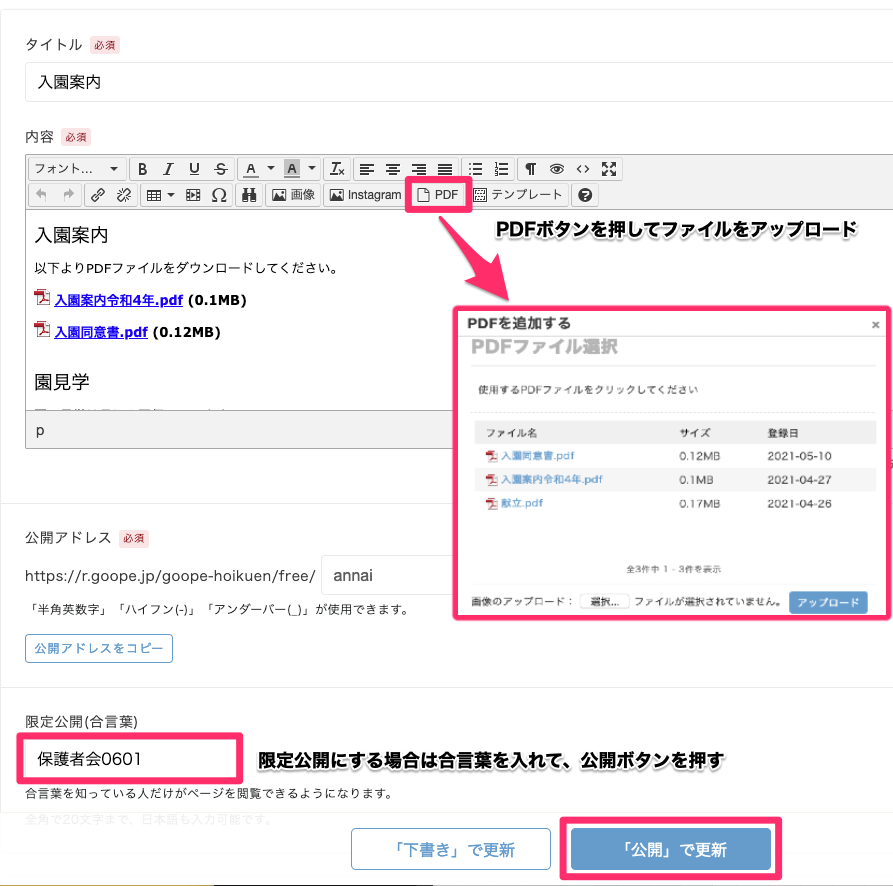
フリーページでは、ページごとにパスワードをかけられます。保護者だけに見せたい書類や案内は、合言葉を知っている人だけがページを閲覧できる限定公開にすることも可能です。限定公開にすると、訪問者はページを閲覧するための合言葉を求められます。
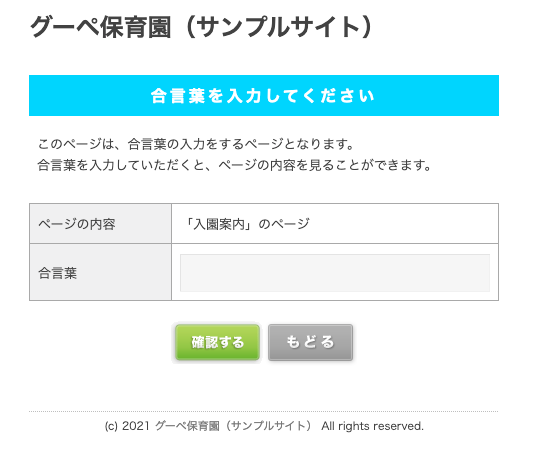
▽マニュアル – フリーページを作成する
給食や園内施設、年間イベントの写真を掲載して園内を疑似体験してもらう
メニューやフォトアルバム機能は、写真をリストやカテゴリーごと整理して登録することができます。給食や園内の遊具、運動会、卒入園式など、子どもたちが楽しんでいる様子を見せることで通園のイメージが湧くのではないでしょうか。
メニュー機能を使って給食の写真や食育目標を紹介する
メニュー機能では、写真だけではなく説明文も入力できます。食育目標やアレルギー児への対応など、園が独自におこなっている取り組みがあれば案内しましょう。保護者が毎月の献立表をPDFファイルでダウンロードできるようすることも可能です。
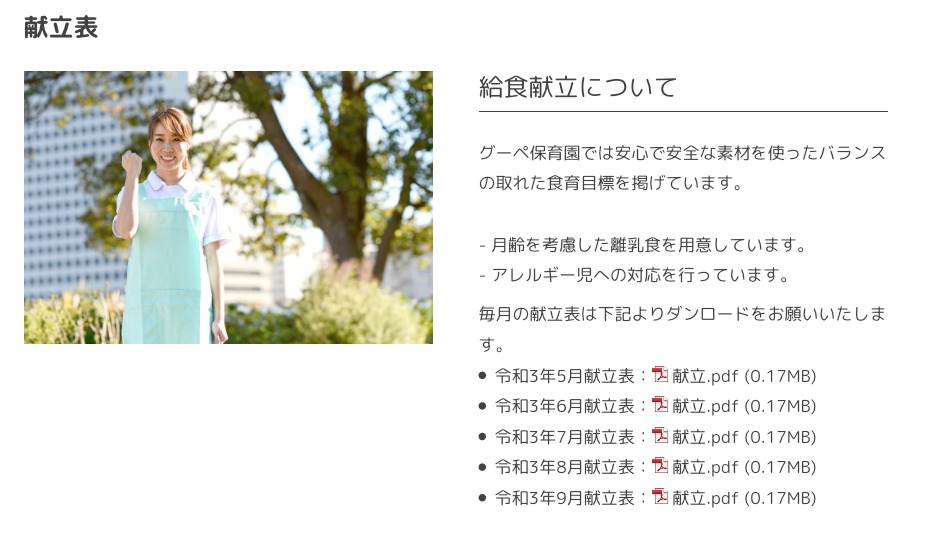
▽マニュアル – メニューを更新する
通園のイメージが湧く園内や年間行事の写真を登録する
保護者が子どもの通園をイメージしやすくなるように、フォトアルバムで視覚的に園の紹介をします。フォトアルバムは管理画面の「管理メニュー>コンテンツ:フォトアルバム」から作成します。
フォトアルバムではカテゴリーの設定ができます。「施設・遊具」「年間行事」「園内」などカテゴリーを整理をして、たくさんの写真を登録するのがいいでしょう。また、運動会やお遊戯会や生活発表会、卒入園式など、年間イベントの様子も見てもらいましょう。
写真を見て回るだけで園内を疑似体験できるように感じてもらえるのが理想です。
スタッフ紹介で園長先生や保育士を紹介して、保護者の安心感アップ
大事な子どもを預ける保護者は園に通う保育士の先生がどのような方か気になるかと思います。スタッフ紹介機能を使って園長先生や保育士の紹介をしましょう。保育士の人柄や保育に関わるきっかけなどを伝えることで保護者は保育士さんへの信頼が増しますし、安心して子どもを預けていただけるかと思います。
スタッフ紹介は管理画面の「管理メニュー>コンテンツ:スタッフ紹介」より設定します。
また、保育園や幼稚園で働きたい方もホームページを閲覧する可能性があります。どのような人が働いているのか、働きやすさといった保育士の声をインタビュー形式で掲載するのもよいでしょう。
Googleしごと検索に対応!求人ページ機能で職員募集
園で保育士や補助員の求人をしている場合は「求人ページ」を活用しましょう。
グーペの「求人ページ」機能は「Googleしごと検索(Google for Jobs)」に対応しています。
Googleしごと検索は、検索エンジンで求人情報を探していると想定されるキーワード(勤務地や希望職種)で検索した人向けに、検索結果の上部に求人情報が表示される仕組みです。
管理画面の「管理メニュー>コンテンツ:求人ページ」より設定が可能です。Googleの検索結果に求人情報を表示する場合は、求人ページ設定の【推奨】項目をすべて登録してください。
▽マニュアル – 求人ページを作成する
イベント予約機能で「園の見学予約」を作成する
園内の見学は、お問い合わせフォームや電話で受け付ける場合が多いですが、ホームページで事前予約のページを作ることもできます。
イベント予約を使うことで、日程や受付数を設定することができますので、1日の人数を限定して見学会を開催することが可能です。
管理画面の「管理メニュー>運用管理:イベント予約」より設定できます。
▽マニュアル – イベント予約 サービスを編集する
▽事例つき!「イベント予約」機能を使いこなそう
保育園のホームページをグーペスタッフが作ってみました
以上を踏まえて、デザインもプログラムの知識ゼロのグーペスタッフが保育園のホームページを作りました。
グーペ保育園 サンプルサイト
https://r.goope.jp/goope-hoikuen

テンプレートはスライド画像を大きく掲載できる「Scene」を使いました。
グーペのテンプレートデザインは、PCだけでなくスマートフォンやタブレットにも最適化されていますので、どんな画面でみても分かりやすく表示されます。
「お知らせ」の右側にはサブ画像の設定ができます。写真や訴求するメッセージをいれて表現しましょう。サブ画像が設定できるテンプレートは「Scene」「Corporate」「Relax」です。
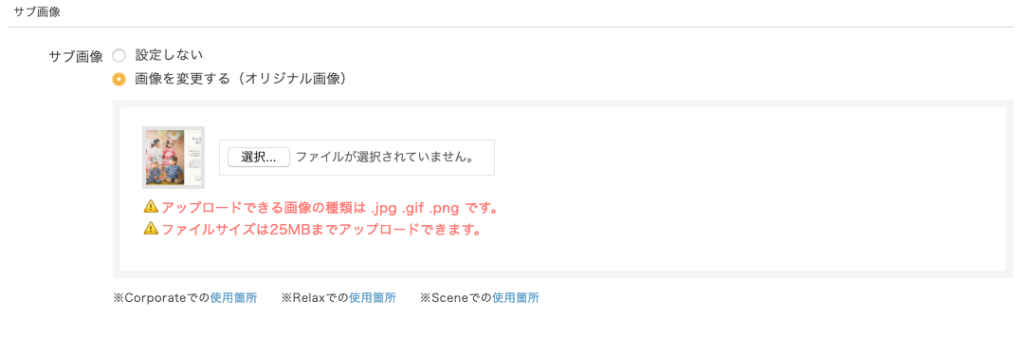
まとめ
今回は幼稚園・保育園・保育所のホームページを作るコツを事例をまじえて解説しました。作成のポイントは信頼感と安心感。大切なお子さんを安心して預けていただけるように、ホームページで入園にまつわる不安点を解消し、園の価値や想いをしっかり表現することが大切です。
また、ホームページ作成後は保護者との信頼関係を築く上で、定期的な情報発信が大切になります。iOS端末(iPhone)をご利用の方はグーペアプリを使って、定期的に「お知らせ」を更新しましょう。
▽AppStoreからiOSアプリ「Goope Manager」をダウンロード

アンドロイド端末やタブレットをご利用の方は、スマートフォンやタブレットのブラウザで管理画面にログインしてください。グーペの管理画面は各デバイスに最適化されているため、お知らせや各ページの設定を隙間時間に手軽に更新できます。